首页 / 教程
Win10系统内置管理员账户被禁用怎么办?
2022-10-25 13:04:00
目前,很多用户都已经体验了最新的Win10操作系统,也出现各种各样的问题。其中最常见的就是有的用户不知怎么地系统内置的管理员账户被禁用,而且系统内没有其他账户,因此也无法进入系统。这对用户来说造成很大的困扰,也不知道用什么方法来解决Win10系统内置的管理员账户被禁用的问题。对此,小编就给大家说说Win10系统内置的管理员账户被禁用的具体解决方法,目前只能使用PE来重启管理员账户。
小编推荐:
快速修改PE盘符的操作教程
Windows 10免费下载教程
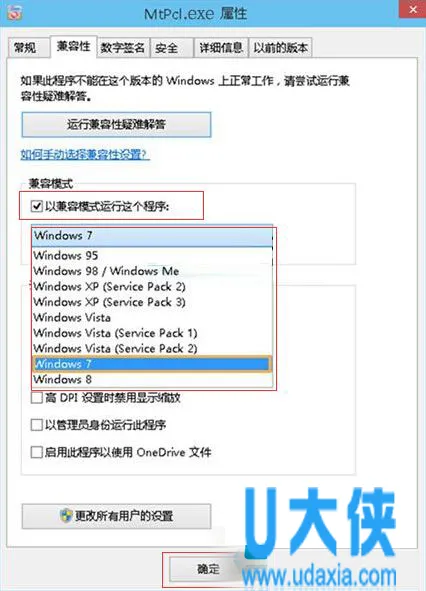 Win10系统内置管理员账户被禁用
Win10系统内置管理员账户被禁用
Win10系统内置的管理员账户被禁用的操作方法:
1.用U盘做成启动盘进PE或光盘也可以,总之要能访问到你的系统盘C盘。
2.U盘进PE后进入到C:WINDOWSSYSTEM32文件夹下,找到当前目录下的sethc.exe。
3.把sethc.exe改名成sethc.exe.bak(备份这个文件)
4.然后复制cmd.exe到当前目录并改名为sethc.exe
5.再复制cmd.exe到当前目录(system32)下的dllcache目录里改名为sethc.exe。
6.重启,拔出你的启动盘。
7.开机后到了登陆界面,狂按shift键就会弹出cmd窗口来了。
8.输入 net user administrator,然后账户启用=yes。完成。
以上就是在PE下修复Win10管理员账户被禁用的操作方法。目前Win10还不稳定,大家可以使用和Win10相识的Win8系统。更多内容可关注电脑知识网。
最新内容
| 手机 |
相关内容

windows10中设置 【Windows10中设
windows10中设置 【Windows10中设置用户账户的方法】,设置,方法,用户账户,点击,控制面板,界面,Win10下设置切换输入法需要打开电脑
windows10合盘步骤 【window10系统
windows10合盘步骤 【window10系统怎么合盘】,合盘,系统,步骤,镜像,磁盘,删除,1、右键点一下“此电脑”,在弹出的右键菜单中选择“管
快速修图wps | WPS简单修图教程,用
快速修图wps 【WPS简单修图教程,用WPS简单修图】,修图,简单,快速,教程,批量,修改,1.WPS简单修图教程,怎样用WPS简单修图在WPS文字中
word打开wps演示 | 打开wps视频教
word打开wps演示 【打开wps视频教程文档Word方法】,打开,文档,方法,工具,演示,视频教程,1.怎么打开wps视频教程文档Word方法1.点击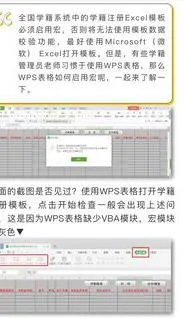
wps文件启用宏 | wps宏被禁用打开
wps文件启用宏 【wps宏被禁用打开】,表格,功能,怎么启用宏,禁用,打开,启用宏,1.wps宏被禁用如何打开解决方法:1、我们需要找到WPS并
手机wps使用教程 | 手机使用WPS
手机wps使用教程 【手机使用WPS】,怎么用,使用教程,连接,手机版,界面,华为手机,1.手机如何使用WPS在这个信息高速发展的时代,如果手
手机wps快速计算 | 求大家告诉我手
手机wps快速计算 【求大家告诉我手机版wpsOffice求和教程样把计算方式1.2.3.4的求】,计算,教程,求和,手机版,方式,斜率,1.求大家告
wps系统打印资料 | wpsoffice文档
wps系统打印资料 【wpsoffice文档打印】,打印,文档,文件,输入,文字打印,怎么设置,1.wps office 文档怎么打印当我们在手机WpsOffice










